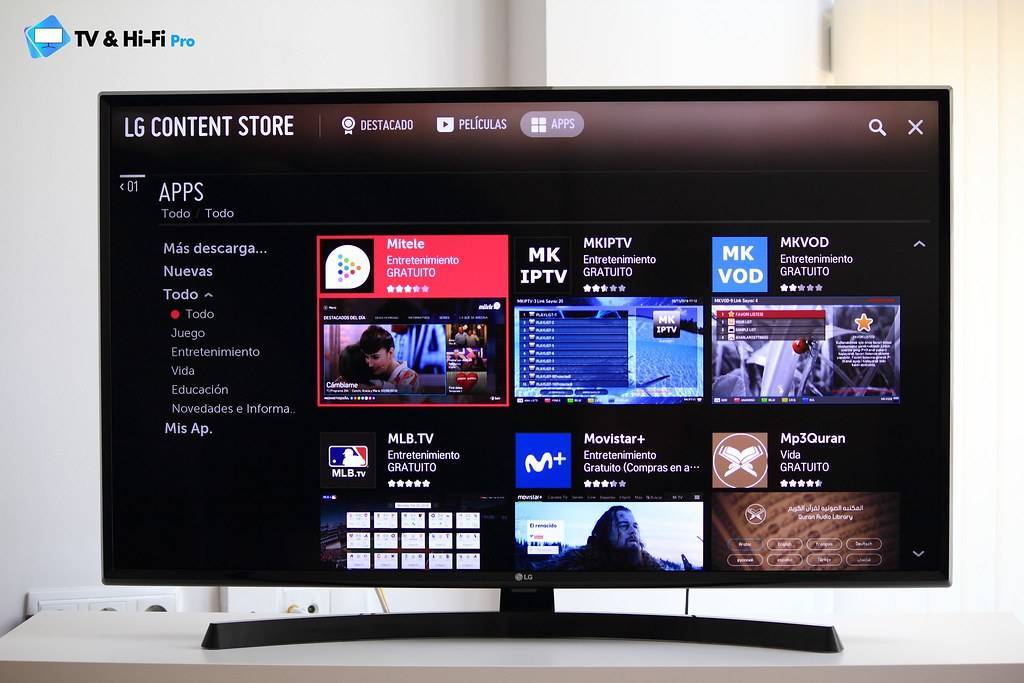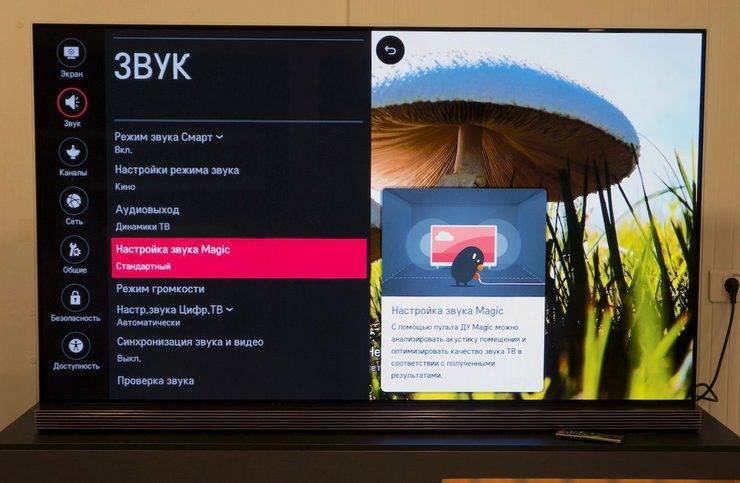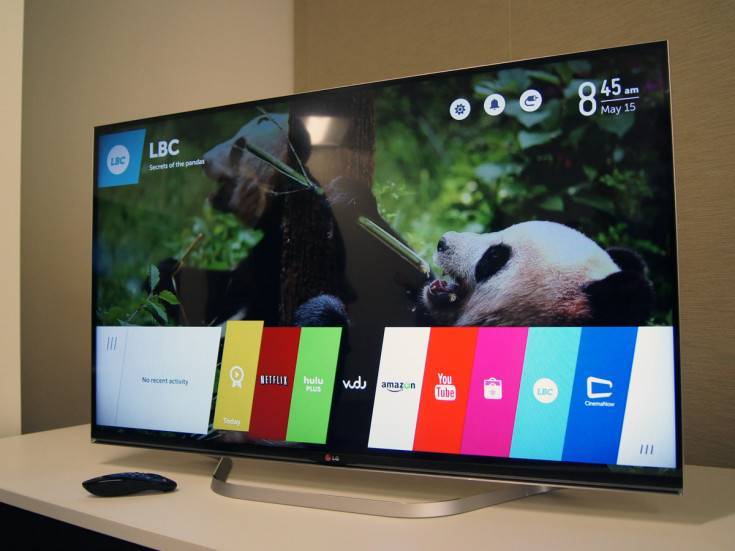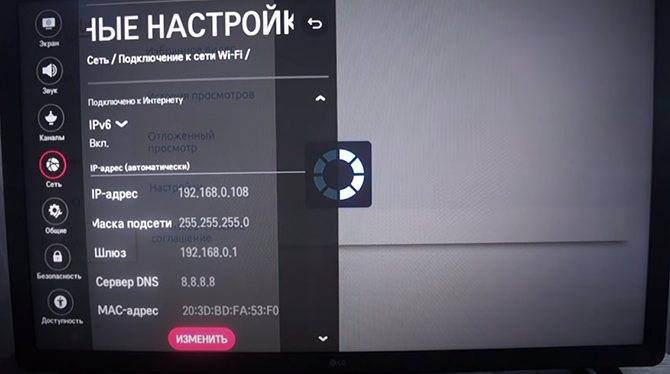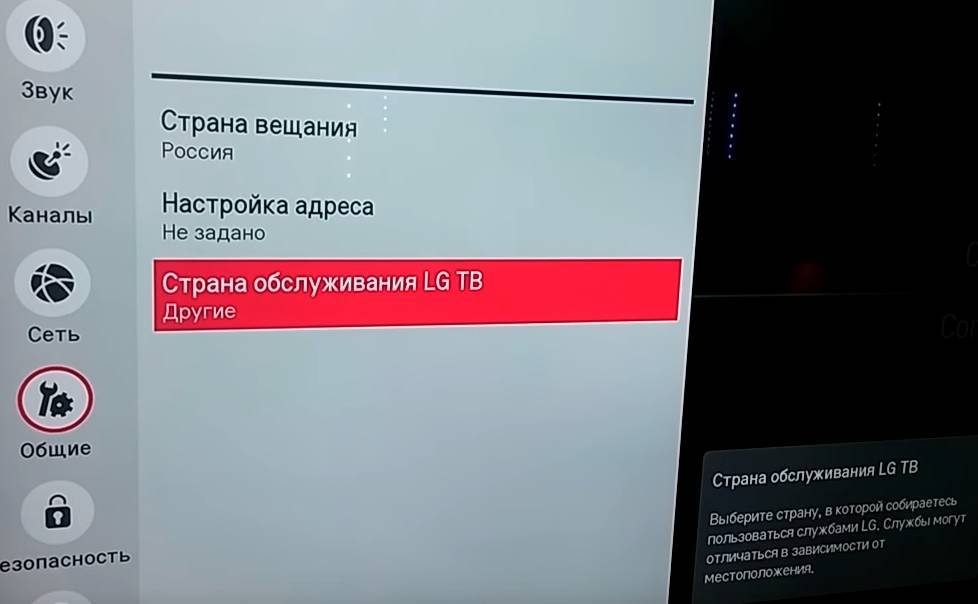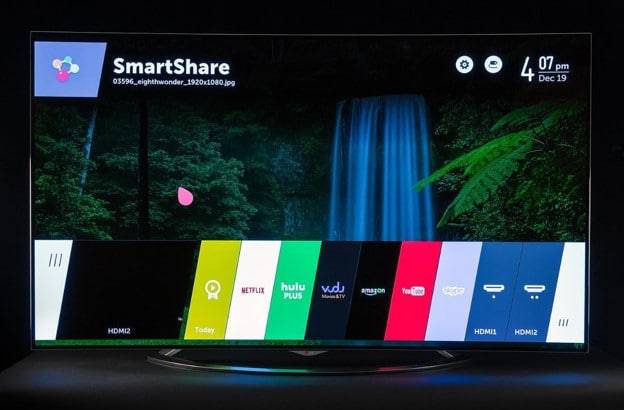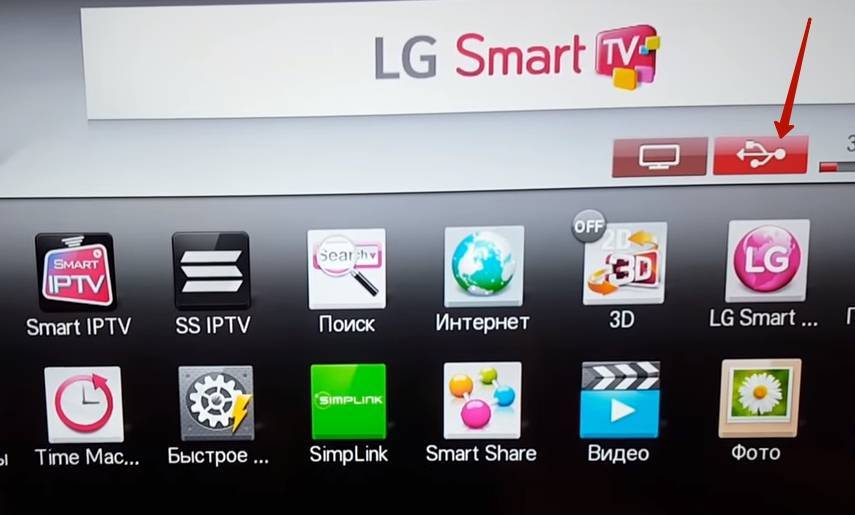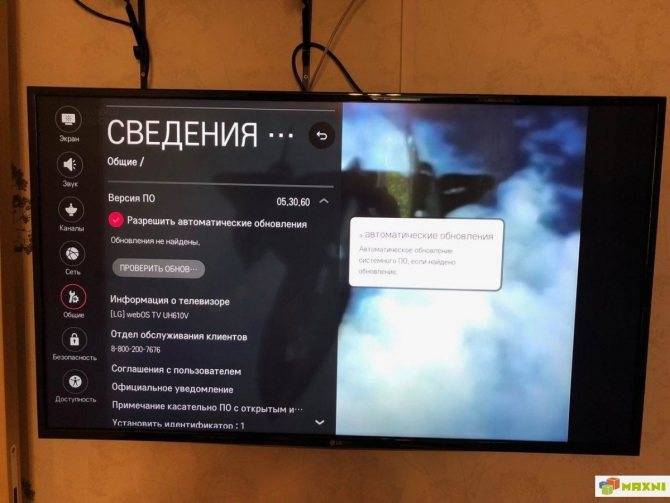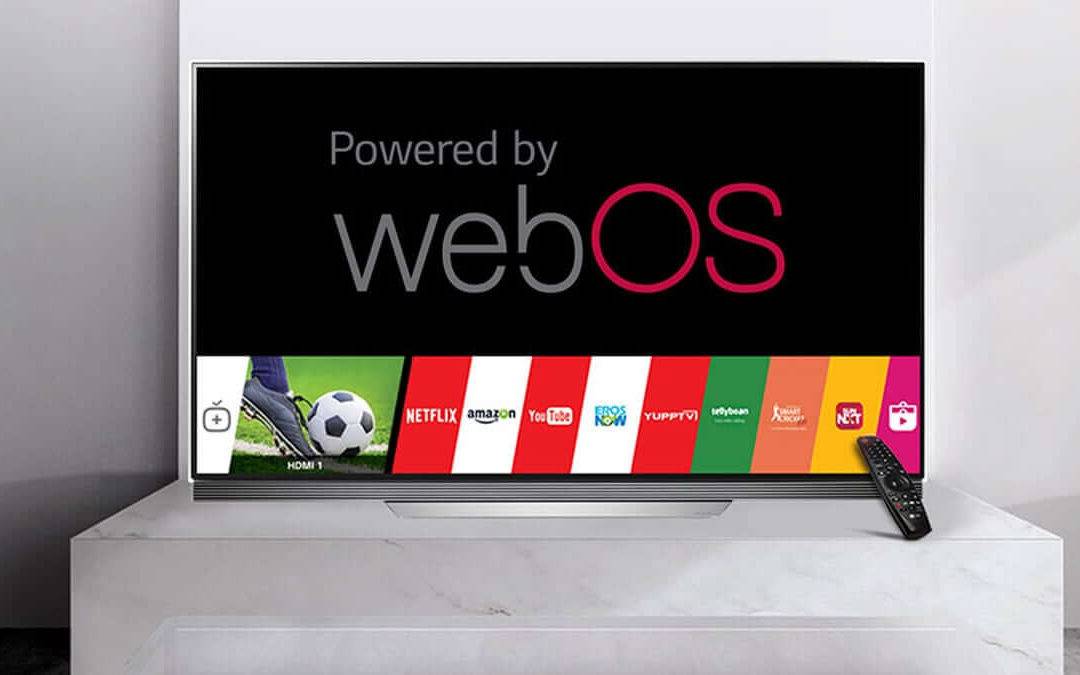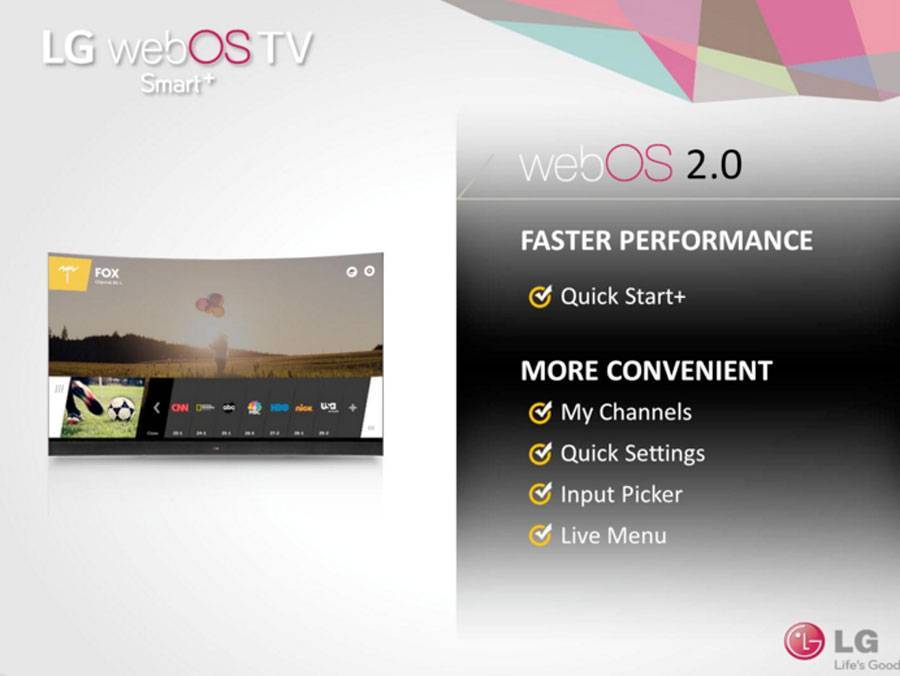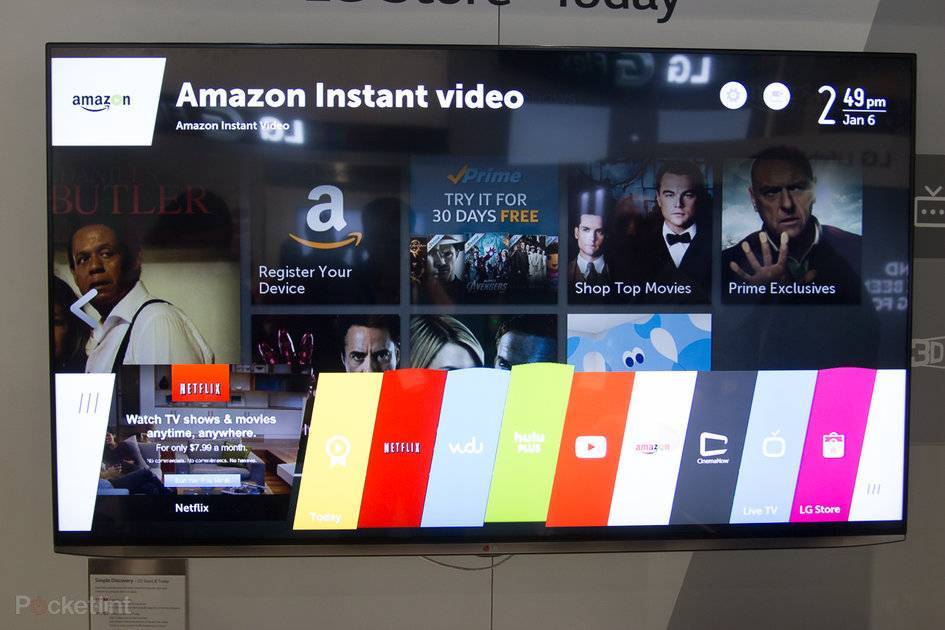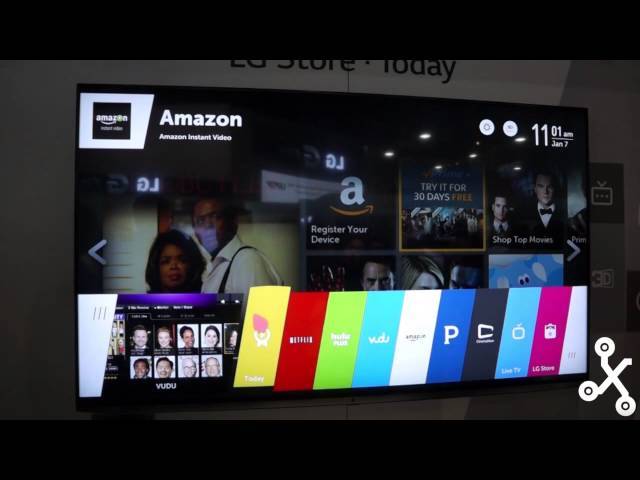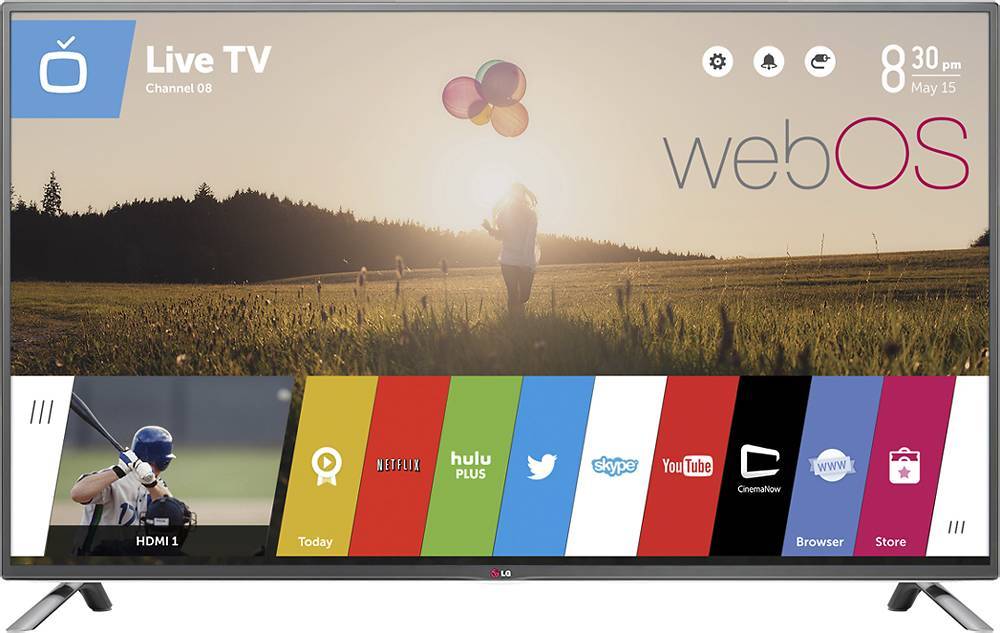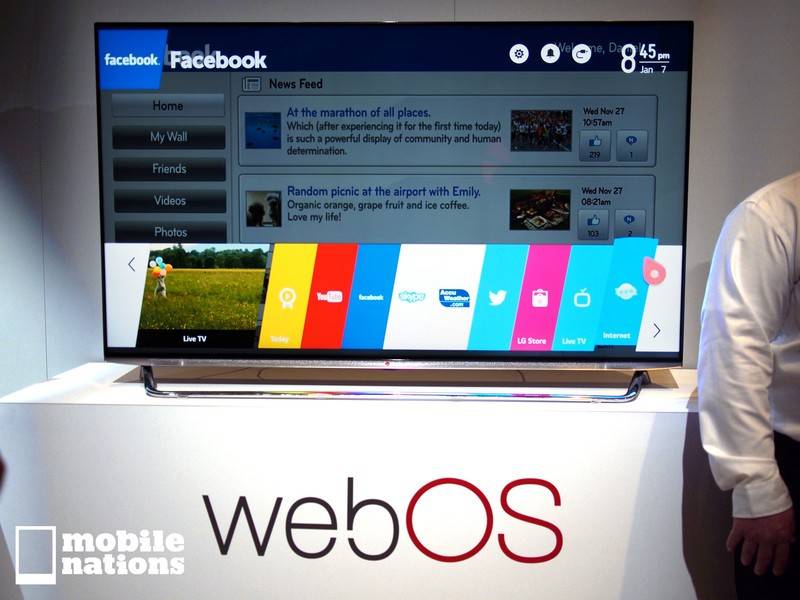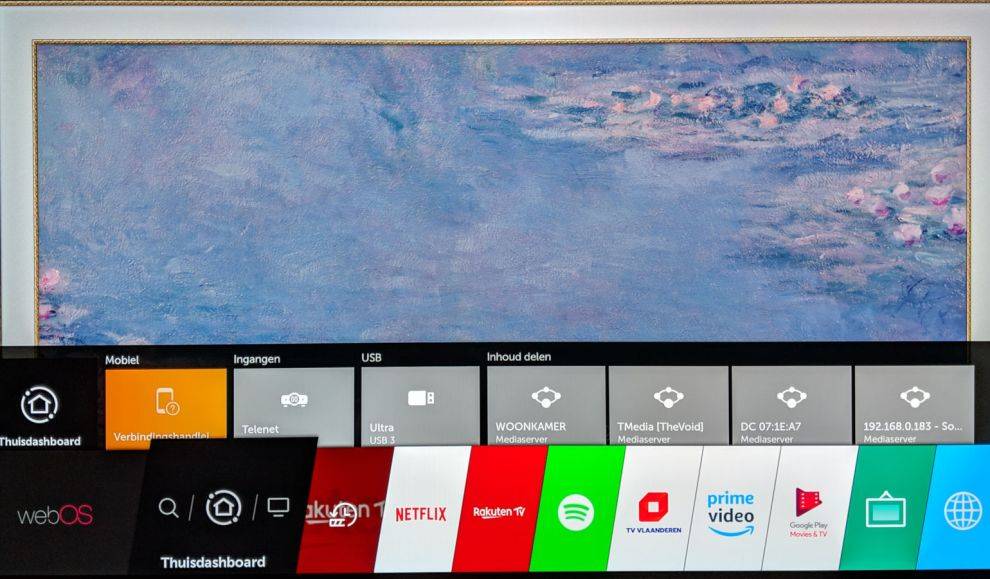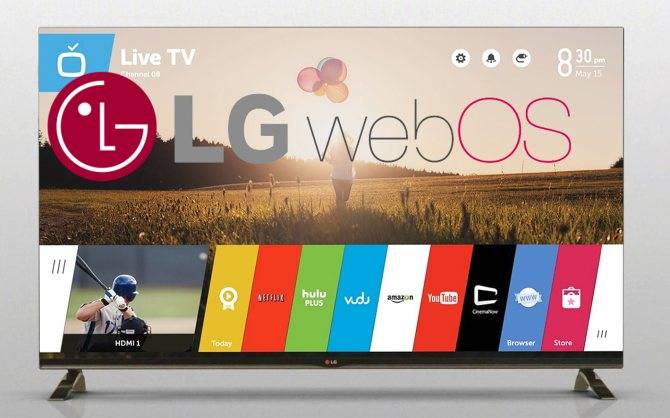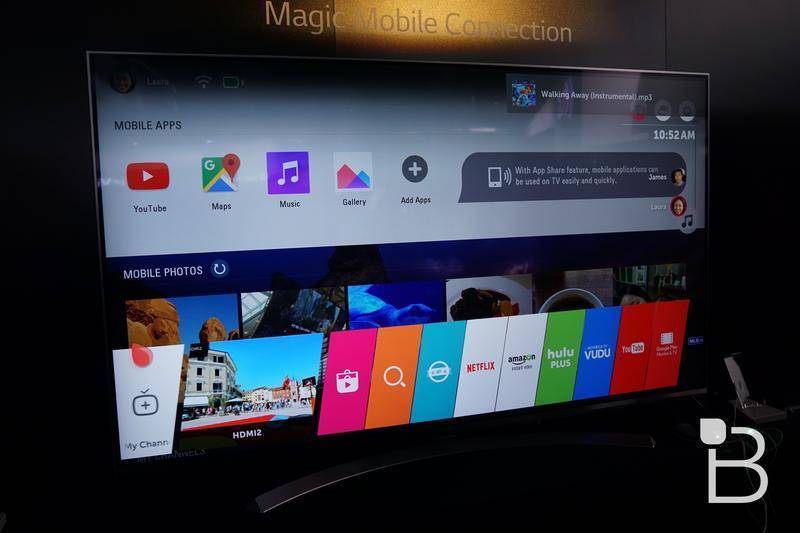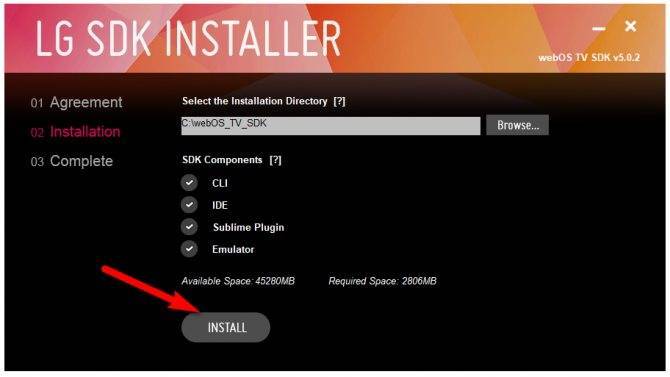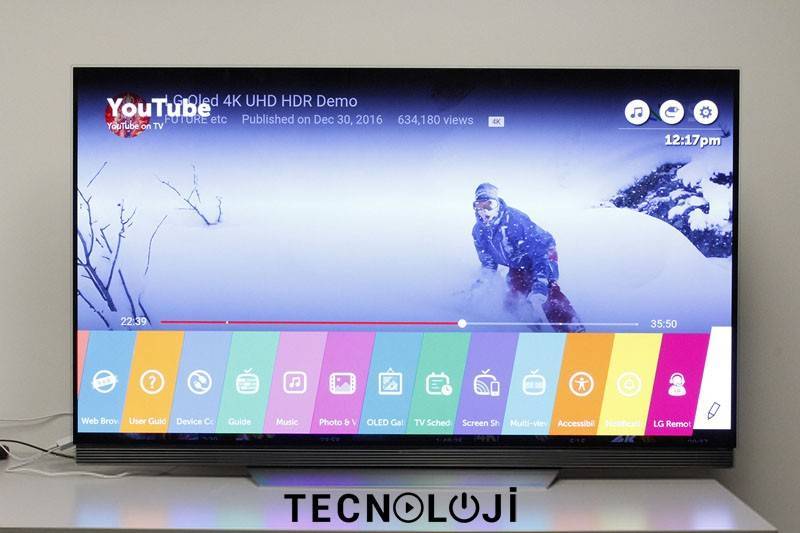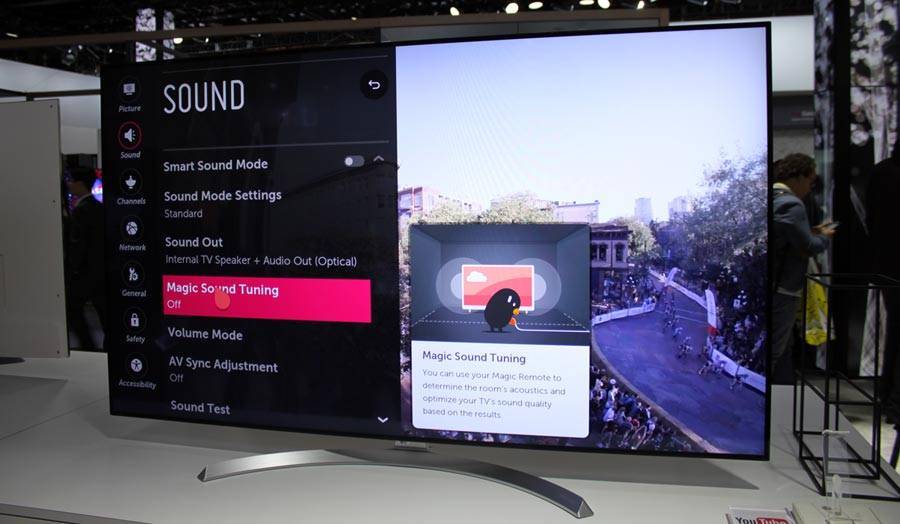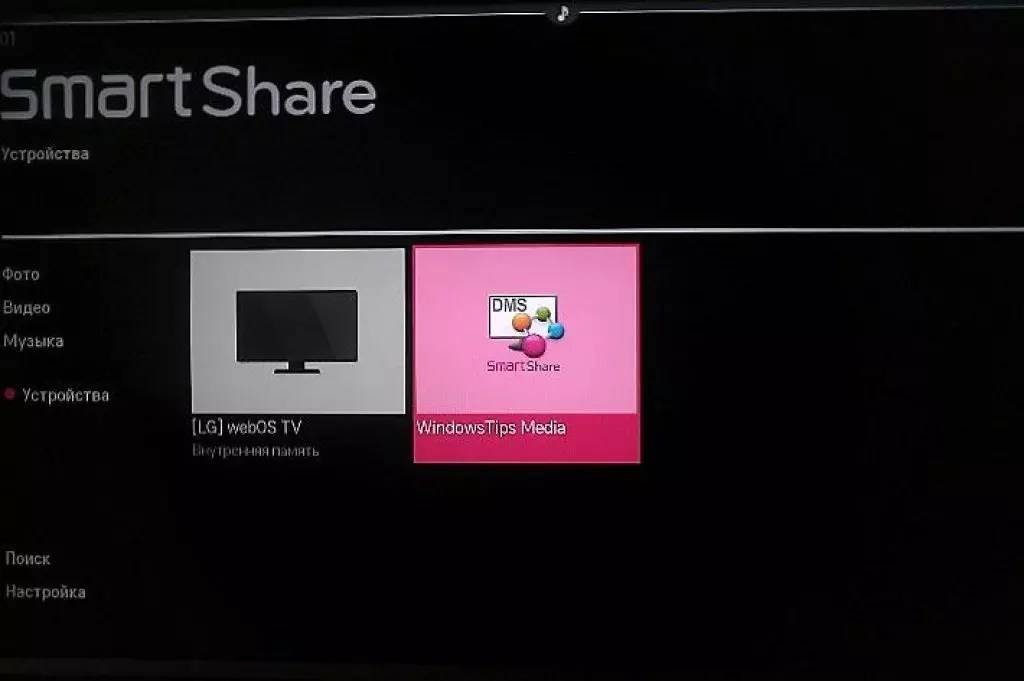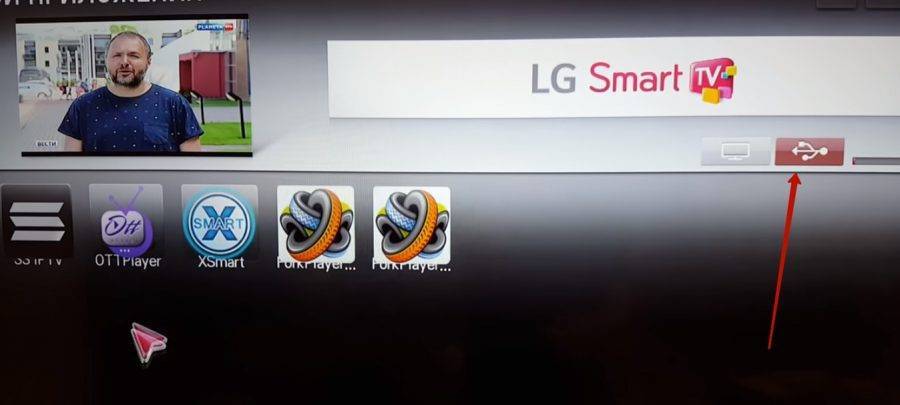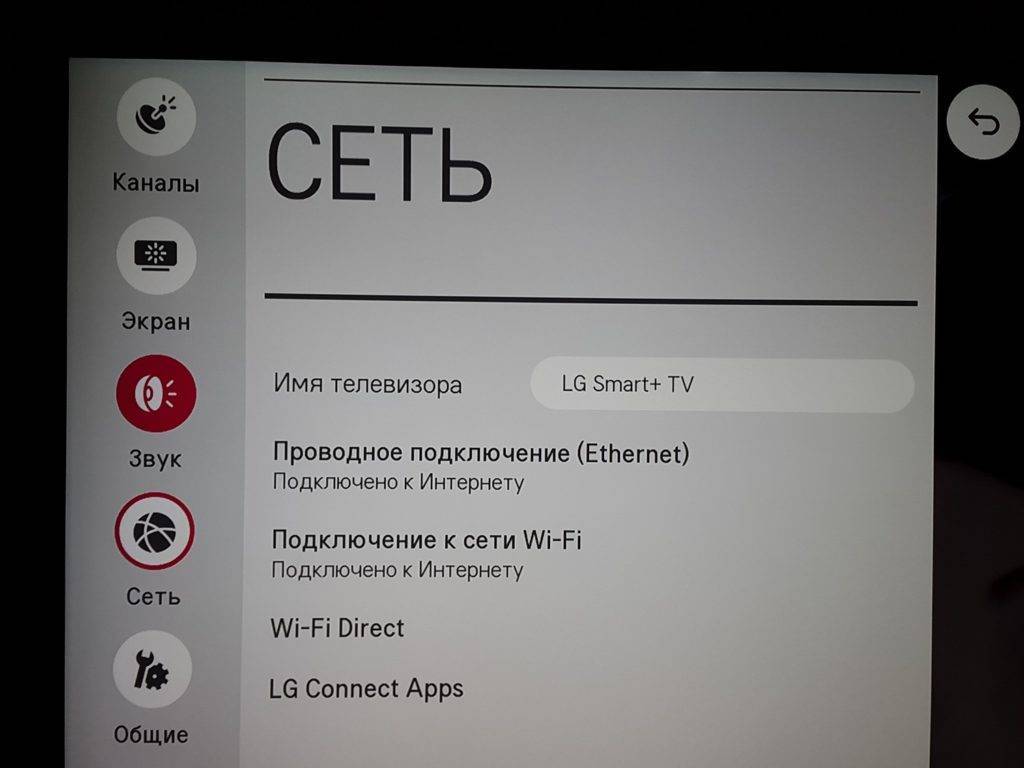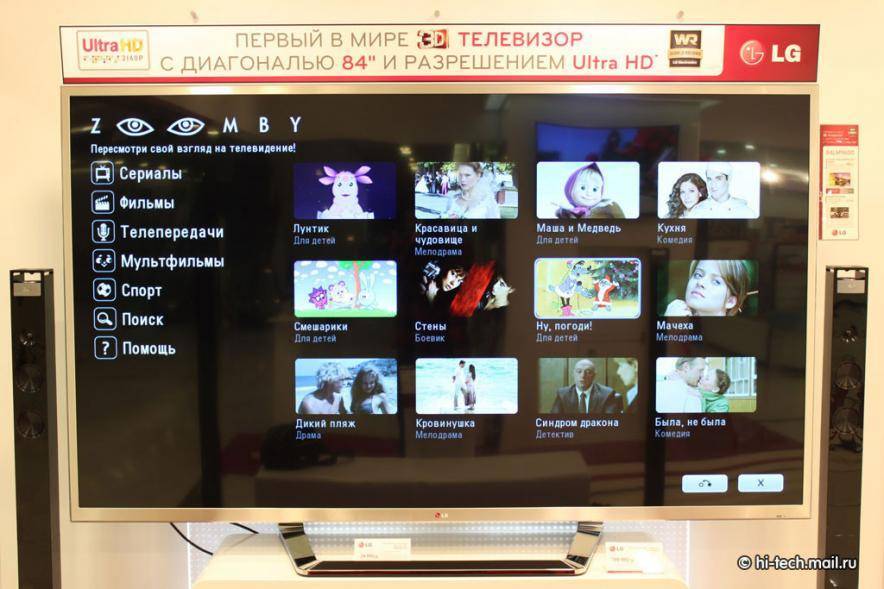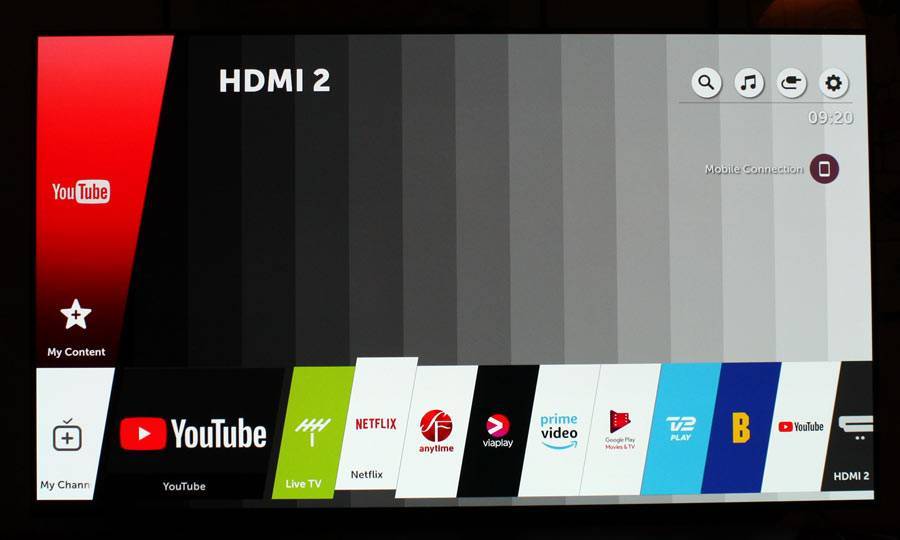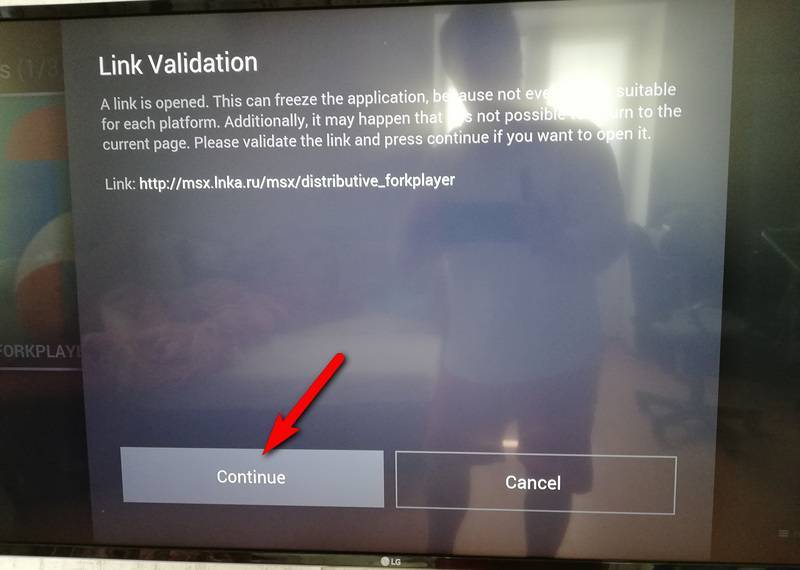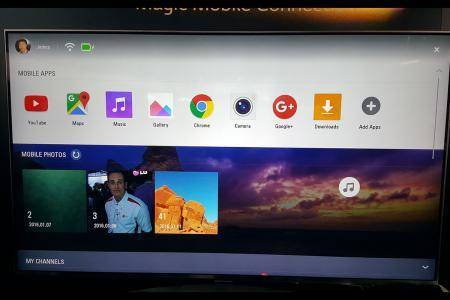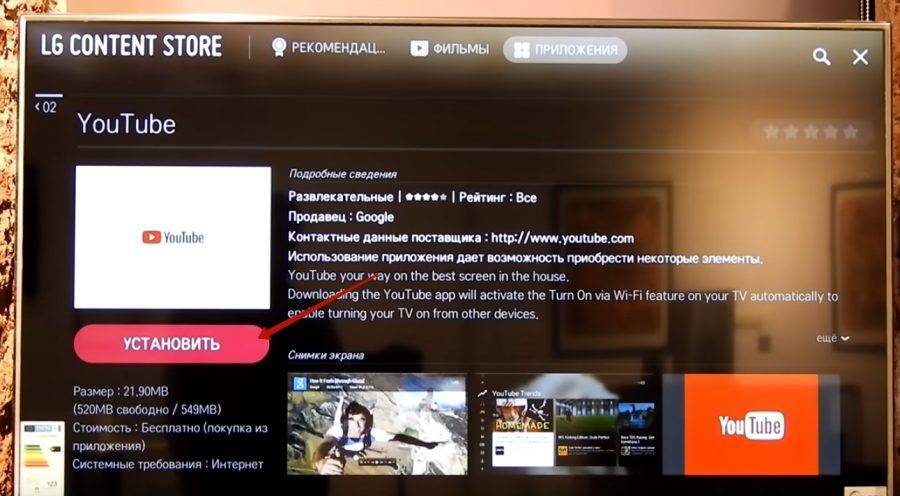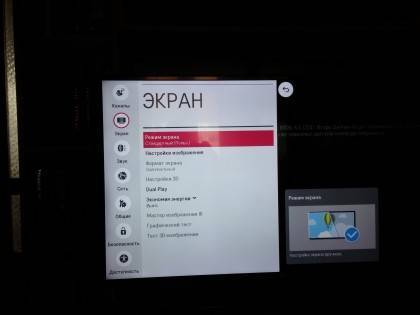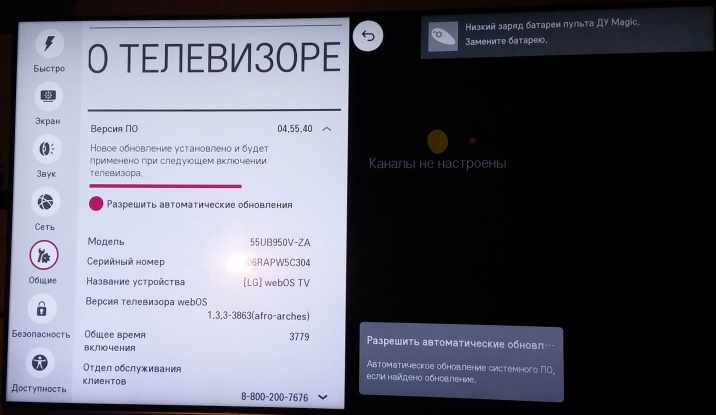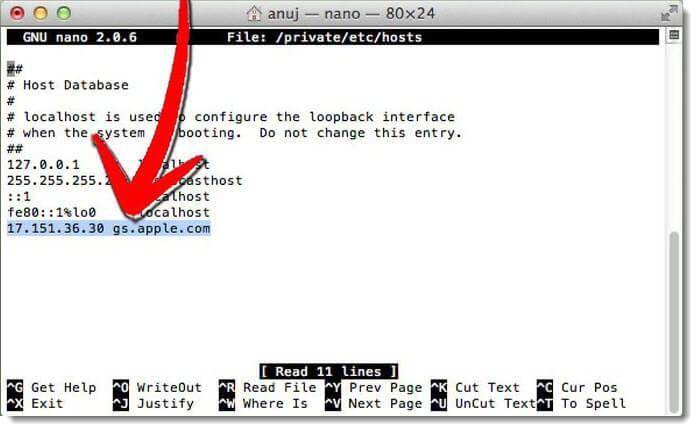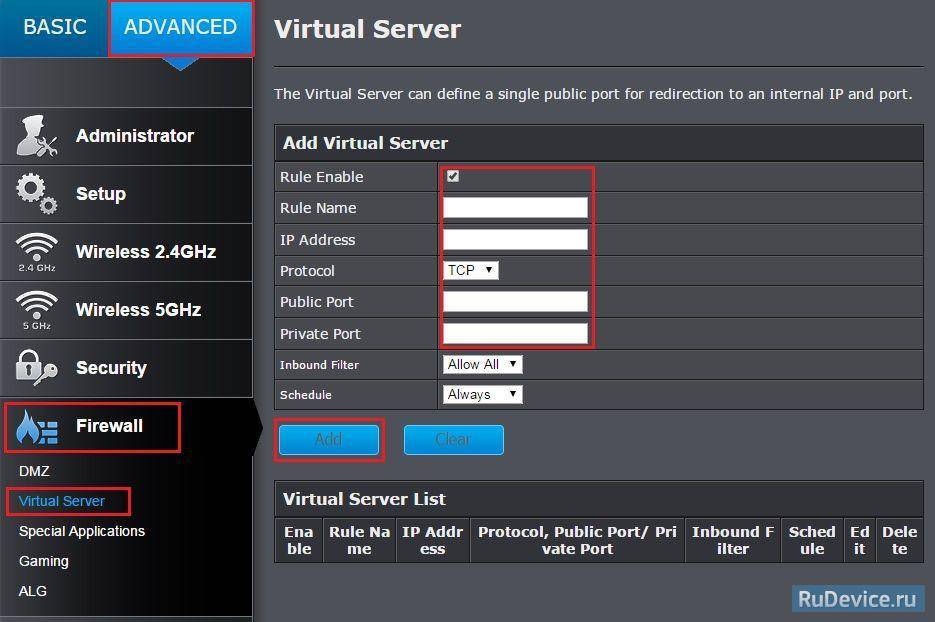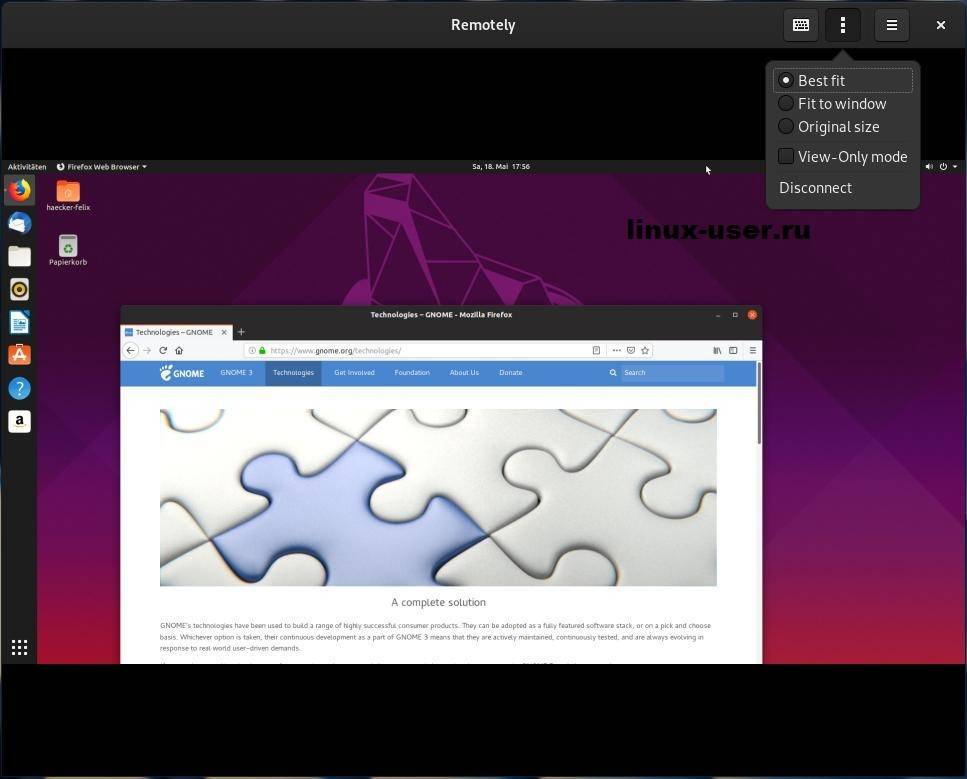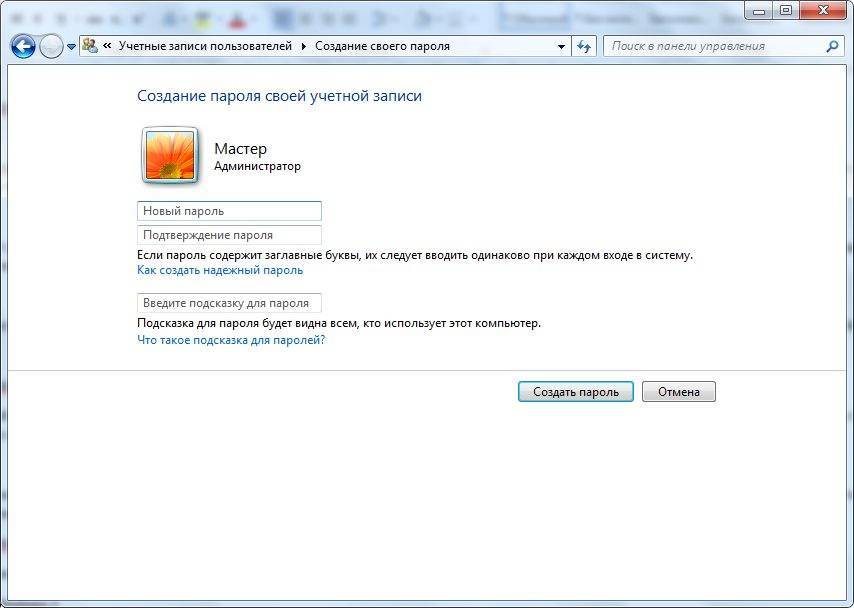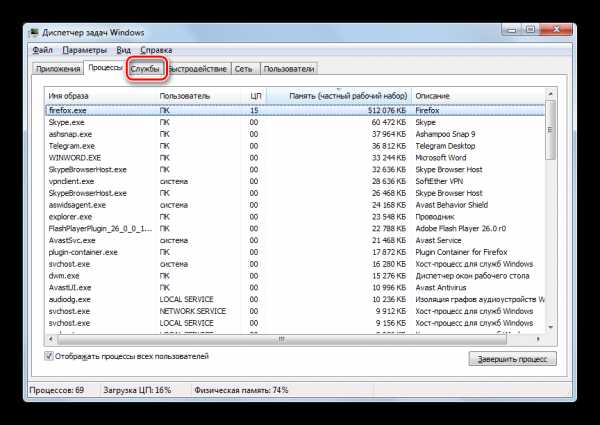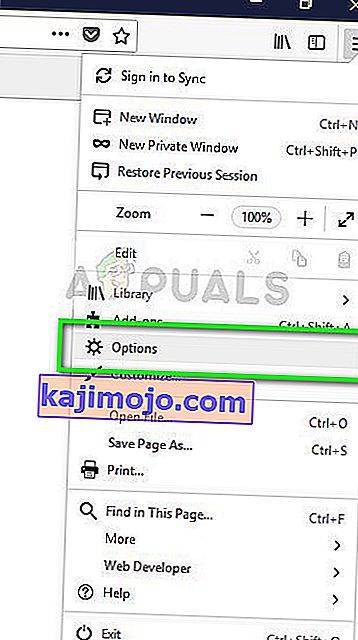Бесплатное ТВ от операторов связи
Операторы связи предоставляют сервисы бесплатного ТВ своим абонентам. Самые популярные из них — Megafon.TV, МТС.ТВ и Билайн ТВ. Если у вас есть активная SIM-карта одного из операторов, вы сможете установить их фирменные приложения и бесплатно смотреть 20-30 ТВ-каналов.
Мегафон
Чтобы настроить бесплатное ТВ от «Мегафон» на LG Smart TV:
- Убедитесь, что телевизор подключен к интернету.
- На пульте ДУ нажмите «Home», чтобы попасть в меню.
- Перейдите в магазин приложений LG.
- Найдите в поиске «Мегафон ТВ».
- Выберите виджет и установите его на телевизор.
- Найдите «Мегафон ТВ» в списке установленных приложений и запустите.
- Перейдите в «Главное меню» и нажмите кнопку “Вход”.
- Укажите номер телефона, придумайте пароль, введите код из СМС.
- Авторизуйтесь в мобильном приложении «Мегафон».
МТС
Чтобы установить приложение от «МТС» на LG:
- Скачайте виджет «МТС.ТВ» из «LG Content Store».
- Установите его на телевизор.
- Откройте «МТС ТВ» сразу после установки.
- Просмотрите каналы, доступные бесплатно и по подписке.
Билайн
Услуга «Билайн ТВ» появилась в 2016 году, а в ноябре 2018 была адаптирована для LG. В настоящее время на «Билайн ТВ» доступно более 200 каналов различных тематик.
Порядок подключения «Билайн ТВ» на LG следующий:
- На официальном сайте или по горячей линии уточните возможность подключения к интернету от «Билайн» по вашему адресу.
- Выберите тарифный план скоростного интернета: как правило, «Билайн ТВ» входит в тариф автоматически.
- Оставьте заявку на подключение по горячей линии или на сайте.
Оператор помогает пользователю настроить как доступ в интернет, так и пакет каналов. Альтернативно, можно самому скачать приложение «Билайн ТВ» из «LG Content Store», пройти регистрацию, ввести необходимые настройки и начать смотреть ТВ.
Самый честный рейтинг – это тот, который сформирован людьми. У вас есть 2 голоса. Выберите наилучший (+) и наихудший (-) по вашему мнению вариант для бесплатного просмотра каналов на телевизоре LG
Общий балл
66
54
–
+
120
Общий балл
61
28
–
+
89
Общий балл
43
12
–
+
55
Общий балл
41
13
–
+
54
Общий балл
37
32
–
+
69
Общий балл
-13
44
–
+
31
Предыдущая
Телевизоры LGПодключение и настройка интернета на телевизоре LG: через Wi-Fi и по кабелю
Следующая
Порядок действий
Рассмотрим порядок действия для установки нового сервиса на телевизор LG Smart TV разными способами. Если планируете устанавливать через магазин, проверьте наличие подключенного интернета на ТВ. Также необходимо зарегистрироваться в личном аккаунте.
Выбор
Прежде чем приступить к процессу установки потребуется посмотреть версию операционной системы. Для этого зайдите в настройки телевизора и откройте информацию о WebOS. На экране отобразится характеристика установленной операционной системы телевизора. Следующим шагом выступает авторизация в аккаунте. Если нет регистрации, то первоначально потребуется выполнить шаги по созданию аккаунта. Рассмотрим далее, как это сделать.
Авторизация
Для регистрации в аккаунте Смарта выполните следующие инструкции:
- Найдите на пульте дистанционного управления кнопку под названием «Settings» и нажмите. Откроются настройки Смарта.
- На открывшейся панели найдите и выберете пункт «Быстро».
- В новом разделе найдите «Управление учетной записью».
- В окне выберете пункт «Создать учетную запись». Для продолжения действия потребуется отметить все предложенные пункты.
- Для подтверждения операции нажмите «Согласен».
- Для завершения авторизации потребуется ввести электронный адрес (в дальнейшем он будет выступать в качестве логина для входа в систему), дату рождения и пароль. После введения данных нажмите «Ок».
- Для подтверждения регистрации войдите в свою почту. Система отправить письмо для окончания создания аккаунта.
Если все шаги были выполнены, то аккаунт успешно создан. Для авторизации необходимо ввести свой логин (электронную почту) и пароль. Имея собственный аккаунт, появляется возможность скачивать любые виджеты из магазина. Часть приложений – бесплатные, некоторые – платные. При выборе программы будет выведено сообщение о его стоимости.
Установка
При решении установки сервиса с LG Apps Маркета первоначально потребуется проверить наличие подключения к интернет-провайдеру. Далее выполните следующие шаги:
- Войдите в меню TV и перейдите на домашнюю страницу Smart Home.
- Найдите раздел LG Smart World, перейдите в него и авторизуйтесь в учетной записи.
- После идентификации в аккаунте на экране выведется список доступных приложений.
- После выбора интересующей программы нажмите кнопку «Установить» («Install»). Если выбранная программа платная, действуйте согласно предлагаемых способов оплаты.
После завершения установки скачанное приложение отобразится в папке «More» в разделе «Smart Home». Как правило, дополнительных настроек программа не требует. Можете заходить в нее и пользоваться.
Через USB
В случае ручной установки необходимо убедиться о наличии программы для отображения IPTV. Следом потребуется удостовериться о совместимости скачиваемого файла с версией операционной системы телевизора. Если перечисленные требования удовлетворительно, выполните следующие рекомендации:
- Скачайте загрузочный файл программы из интернета, разархивируйте его и запишите на флеш-накопитель.
- Вставьте устройство в соответствующий USB-разъем Смарта.
- Выбрав появившееся окно, на экране отобразится содержимое флешки.
- Выбрав инсталлируемый файл виджета, запустите установку.
- Выполнив шаги, предполагаемые инсталляцией, программа будет успешно загружена на телевизор.
Таким образом, скачанное стороннее приложение успешно установлено на ТВ. Описанный способ занимает немного больше времени, чем предыдущий. Однако сложности не вызывает.
Будущее WebOS
LG встретила очень теплый прием со стороны своей системы, но это не значит, что она намерена останавливаться на достигнутом. В январе этого года был анонсирован WebOS 3.0, который должен быть улучшен и дополнен новыми функциями.
Изменения в первую очередь коснутся контроллера Magic Remote, который должен получить функции DVR. Кроме того, это позволит вам увеличить элементы на экране и определить, как должна вести себя каждая кнопка.
Производители также подчеркивают, что WebOS 3.0 позволит вам подключать мобильные устройства к телевизору через программу LG Plus. Это обеспечит легкую потоковую передачу контента.
Кроме того, новейшие телевизоры будут иметь функцию мульти-просмотра, которая разделит экран на две равные части — на каждой из них вы сможете смотреть разные каналы. Следует также упомянуть музыкальный проигрыватель, соединяющий программу с контентом из Интернета и управляющий устройствами из домашней сети.
Текущие функциональные возможности системы WebOS и объявление о выпуске новой, улучшенной версии действительно заставляют интересоваться телевизорами, использующими их возможности.
|
Нет сомнений, что мы имеем дело с очень современной системой с широкими возможностями. Производитель постоянно работает над расширением списка игр и приложений. Их сейчас все больше и больше. Это может быть отличным предложением для требовательных пользователей.
Похожие материалы
Какую систему Smart TV выбрать? |
Сравнительный анализ WebOS с другими платформами
Каждая система отличается, обладает преимуществами с той или другой стороны. Сделав краткий обзор, стоит отметить следующее:
| ОС | Особенности |
| Android | ОС для любителей игр. Предлагает выбор приложений разных жанров, делает телевизор увеличенной версией телефона, компьютера. |
| Tizen | Большая часть приложений на русском языке, что упрощает эксплуатацию. Подходит для тех, кто не любит заморачиваться. |
| WebOS | Предлагает преимущества при просмотре видеоконтента, одновременном выполнении нескольких задач. |
Учитывая скорость обновлений операционной системы, разработчики WebOS в скором времени учтут недостатки, ликвидируют недочеты. Уже объявлены планы о запуске обновленной версии, в которой будут решены проблемы, внедрены новые дополнительные функции, что позволит владельцам SmartTV получить больше от телевизоров.
Решение потенциальных проблем
Не удаётся установить соединение:
- В телевизоре нет функции «Смарт», поэтому подключение интернета невозможно. А LAN-порт предназначается исключительно для связи по локальной сети.
- Разрывы в соединении кабелей. Пошевелите все подключенные разъемы на маршрутизаторе и телевизоре.
- Несовместимость с внешним сетевым адаптером. Используйте приёмники, подходящие вашей модели LG.
- Неисправность встроенного Wi-Fi-модуля. Если все параметры заданы правильно, настройки корректны, но интернет по-прежнему не работает – обратитесь в сервисный центр и продиагностируйте ТВ или заметите модуль внешним.
- Некорректные настройки роутера. Проверьте это с помощью других устройств, подключившись по Wi-Fi (ПК, телефон, планшет) или по кабелю (ПК) к маршрутизатору. Если ни на одном из гаджетов соединение не устанавливается, перезагрузите маршрутизатор. Проблема не разрешилась – сбросьте настройки роутера до заводских, зажав на задней панели кнопку «RESET». Если и это не помогло, маршрутизатор неисправен – отремонтируйте или замените его.
- Указан некорректный DNS-адрес («Ошибка 106»). Войдите в «Настройки» → «Сеть» → «Подключение к сети Wi-Fi» → «Расширенный настройки». Кликните «Изменить», снимите галочку с параметра «Автоматически». Теперь в строке DNS пропишите «8.8.8.8», кликните кнопку «Подключение».
Соединение ранее было стабильным, но теперь перестал подключается:
- проблемы с LAN-проводом;
- отсутствие сигнала от маршрутизатора;
- устаревшее программное обеспечение на ТВ;
- вышедший из строя Wi-Fi-адаптер.
Вычислите причину методом исключения и устраните её.
Соединение нестабильное — то появляется, то пропадает:
- перезагрузите телевизор и роутер, так как проблема может быть программного характера;
- в больших помещениях и/или при слабом интернет сигнале переместите маршрутизатор ближе к ТВ.
Интернет тормозит, зависает:
низкая скорость интернета – указанная в договоре или фактическая; подключите ТВ по кабелю или перейдите на более быстрый тариф.
Предыдущая
Телевизоры LGСброс настроек телевизора LG до заводского состояния
Следующая
Телевизоры LGБесплатный просмотр телеканалов на телевизоре LG Смарт ТВ
Обновление приложений
Со временем установленные приложения устаревают, выходят различные обновления — с повышенной безопасностью и устойчивостью к отказам.
Стандартная инструкция по обновлению:
- Зайдите в «LG Content Store» → «Приложения».
- Выберите «Все», перейдите в «Мои приложения».
- В перечне найдите то, которое хотите обновить.
- Кликните на него и установите доступное обновление, следуя подсказкам на экране.
- Также можно обновить сразу все приложения из Content Store, нажав на кнопку вверху экрана «Обновить все».
Альтернативный способ:
- Откройте меню «Смарт ТВ» и найдите приложение здесь.
- Нажмите на виджет. Если для него доступно актуальное обновление, система уведомит об этом.
- Выберите опцию «Обновить» и подтвердите действие кнопкой «ОК» на ПДУ.
- Дождитесь завершения процесса.
Какие параметры выставить при настройке
Правильно установленные параметры телевизора помогут избежать ошибок при настройке картинки. Качественная картинка получается при соблюдении следующих условий:
- Формат (размер) изображения регулируется двумя треугольниками. Срезанные вершины треугольников свидетельствует об ошибке. Перед проведением работы следует отключить функцию масштабирования.
- Яркость. Регулируется ячейками темного цвета. При правильной настройке тон каждой последующей ячейки будет отличаться от предыдущей. Если это не так, работу по установке яркости следует продолжить.
- Контрастность. Регулируется шкалой серого цвета. Четкие границы между ячейками разных тонов серого цвета свидетельствуют о правильной работе.
- Цвет или насыщенность. Для установки предлагается картинка с изображением женщин с разным цветом кожи. После работы с регуляторами кожа женщин должна смотреться естественно. Красный цвет кожи свидетельствует о неправильной установке цвета и цветовой температуры.
- Резкость. Параметр устанавливается после отработки первого пункта. Глядя на экран, мы должны видеть все линии точно.
Что такое WebOS – описание и особенности
Как и устройства конкурентов (Самсунг – Tizen, Сони или Филипс – Андроид), LG тоже имеют собственную разработанную систему под названием WebOS.
Аналогично другим ОС, она выполняет роль мультимедийной платформы, включающей весь функционал Смарт телевизора:
- выход во Всемирную Сеть;
- открытие браузером любых сайтов;
- просмотр фильмов на онлайн ресурсах;
- установка разных программ;
- трансляция телеканалов (как отечественных, так и зарубежных).
История развития
Рассмотрим небольшую хронологию исторически важных событий для операционной системы Web OS:
- 2009 год – компания Palm дала возможность протестировать свою разработку. Тогда ею оснащались смартфоны и планшеты этой марки.
- 2010 год – права на ОС приобретает другая фирма – Hewlett Packard. Именно она открывает через 2 года свободный доступ (open sourse) к программе.
- 2013 год – LG в сотрудничестве с Palma устанавливают ее на свои Смарт телевизоры.
С тех пор система постоянно совершенствуется, вводятся разные улучшения, позволяющие ей стабильно и надежно работать.
Преимущества
Плюсы операционной системы Web OS:
- яркий, приятный, интерфейс;
- легкость поиска нужного контента за счет удобного обзора, поисковой строки и подсказок;
- к таким ТВ свободно можно подключать дополнительные гаджеты (фотоаппарат, планшет т.п.);
- быстрое переключение между телеканалами;
- многозадачность: предусмотрена функция, позволяющая смотреть кино и одновременно открывать нужный сайт или игру.
Недостатки
Пользователи после эксплуатации выделяют некоторые не устраивающие их качества:
- несмотря на то, что в магазине есть все необходимые приложения, их может показаться мало и некоторые из них не удовлетворяют пожелания владельцев Webos Smart TV;
- на данный момент для LG Webos TV существует не много виджетов с играми.
Виджеты для телевизора LG Smart TV: разновидности и установка на ВебОС
Расширить количество функций телевизора, сделать его меню максимально адаптированным под вкусы конкретного пользователя помогут виджеты.
Виджеты — это графические модули, небольшие и лёгкие приложения, осуществляющие соответствующие функции (к примеру, показ даты, времени, курса валют, погоды, телепрограммы). Они имеют вид ярлыков, облегчающих доступ к приложениям. У операционной системы Веб ОС существует поддержка как маленьких виджетов с программами, так и более существенных.
Какие существуют разновидности
По своему предназначению приложения могут относиться к разным группам:
- соцсети;
- IPTV;
- образовательные сайты;
- интернет-телефония;
- погодные виджеты;
- игры;
- e-learning;
- программы для просмотра фильмов и роликов в 3D и приспособленные для поиска определённых видеозаписей.
Виджеты могут быть классифицированы по следующим параметрам:
- глобальные (используют клиенты во всём мире);
- локальные (используются в отдельном регионе).

Создание учетной записи LG
Для создания аккаунта требуется, чтобы в телевизоре был доступ к интернету. Затем нужно будет пройти регистрацию для создания аккаунта:
- С пульта ДУ нужно воспользоваться кнопкой с изображением домика.
- В правом верхнем углу выбрать шестерёнку, чтобы открыть настройки.
- Выбрать значок с тремя точками, расположенными вертикально.
- На появившейся панели нужно выбрать “Общие”.
- При открытии следующего раздела необходимо найти “Управление учётной записью”.
- Далее идёт “Создание учётной записи”. Чтобы продолжить процесс, нужно проставить отметки на всех предложенных пунктах.
- Дальше идёт подтверждение своих действий.
- Чтобы завершить процесс, необходимо указать адрес своей электронной почты (впоследствии это будет логин для авторизации в системе), придуманный пароль и дату своего рождения (функционал может быть ограничен, если ввести ). Потом нажать “OK”.
- На указанную почту придёт письмо. Далее нужно подтвердить регистрацию, как сказано в письме.
Установка приложений
Если сервис будет устанавливаться с помощью LG магазина, следует выяснить, имеется ли подключение к сети интернет. В дальнейшем выполняются указанные действия:
- Зайти в телевизионное меню, нажав на пульте кнопку с изображением домика.
- В правом нижнем углу на экране в конце “карусельки” будет значок с тремя косыми линиями. Нажмите на него.
- Выбираем LG Content Store.
- Выберите справа категорию “Приложения и игры”, после чего на экране будет показан список доступных приложений.
- Выбрав интересующее приложение, нужно нажать кнопку “Установить”. Если программа предоставляется на платной основе, то будут перечислены определённые способы оплаты.
Когда завершится эта процедура, новые приложения будут указаны в общем списке программ. Обычно дополнительно настройки не нужны, виджет сразу можно использовать. Как установить приложение на WebOS LG Smart TV, показано в видеролике, который находится в начале данной статьи (смотреть с 1:20).
Если выполняется ручная установка, то потребуется программа для отображения IPTV. Потом нужно удостовериться, что скачиваемый файл совместим с операционной системой телеприёмника. При соответствии этих требований стоит выполнить следующие действия:
- Скачать из интернета нужный загрузочный файл. Разархивировать его.
- Отформатировать флешку и скинуть на неё папку с приложением.
- Вставить флешку в USB-разъём Smart TV.
- Нажать на ДУ кнопку с изображением домика. Вверху справа нажать на значок штекера, а потом выбрать USB. Тут будет отображена информация, содержащаяся на флеш-накопителе.
- Необходимо выбрать нужный файл и начать процесс инсталляции.
- При выполнении указанных действий программа загрузится на TV.
Установка приложений для телевизора LG Smart TV:
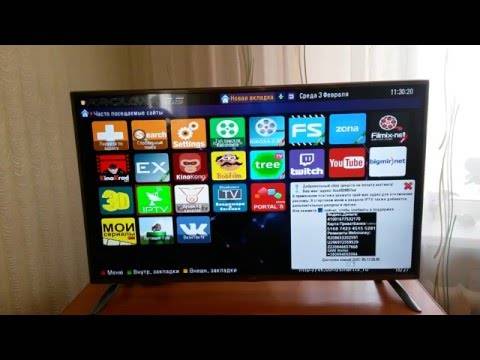 Watch this video on YouTube
Watch this video on YouTube
Это пример установки сторонних приложений на телевизор. Данный метод немного продолжительнее предыдущего, но проблем вызвать не должен. Единственное учтите, что покупать и скачивать приложения можно как с помощью ТВ, так и ПК, но идти они будут только на ТВ.
Как установить приложение ForkPlayer в LG SMART TV webos:
 Watch this video on YouTube
Watch this video on YouTube
Удаление приложений и виджетов с телевизора ЛЖ Смарт ТВ
Если в наличии установленного виджета нет необходимости или не хватает памяти на устройстве, то приложение можно удалить. Для этого необходимо зайти в телевизионное меню и перейти к разделу с установленными сервисами. Из перечня нужно выбрать то, что не нужно, и нажать на клавишу “Удалить”. Произойдёт автоматическое удаление программы.
Первичная настройка телевизора LG
Практически возможно использование уже существующих функций Smart TV без необходимости дополнительной регистрации. Это значит, что для получения высококачественного изображения пользователю достаточно включения телевизора, подключения телевизионного кабеля и проведения соответствующей настройки. Несмотря на это, всё же стоит зарегистрироваться на сайте LG для полноценного использования технологий Smart TV. Это позволит выполнить установку дополнительных полезных приложений.
Процесс регистрации предполагает прохождение следующих этапов:
Как произвести регистрацию учетной записи, показано в видеоролике ниже:
 Watch this video on YouTube
Watch this video on YouTube
Теперь у пользователя будет доступ к бесплатным телеканалам, настройке различных умных приложений, просмотру фильмов онлайн, прослушиванию радио, получению информации о погоде и многому другому.
Если пользователь собирается изменить определённые критерии при просмотре телепередач, то с пульта в главное меню он может перейти по вкладке “Изображение” и установить необходимые значения: яркость, резкость, контрастность, интенсивность насыщения цветом.
Преимущества Webos
Smart телевизоры LG, на которых установлена платформа Webos, обладают понятным и достаточно ярким интерфейсом, а также большим количеством дополнительных возможностей. К основным преимуществам Веб ОС Смарт ТВ можно отнести следующее:
- Простота подключения и использования. Благодаря Веб ОС смотреть и искать видео в интернете стало намного проще. Также вы с легкостью сможете подключить к телевизору любое дополнительное устройство. В этом вам поможет анимированные персонаж, предоставляющий детальную информацию по поводу всех настроек и особенностей подключения. Платформа Webos довольно быстро распознает и подключает дополнительное устройство, предлагая список действий, которые можно будет выполнить.
- Удобство и скорость работы с контентом. Благодаря обновленному меню вы можете быстро переключаться между каналами, файлами и контентом в Смарт ТВ. При этом вам не нужно постоянно возвращаться на главную страницу. Благодаря этому вы можете одновременно слушать музыку и ходить по интернет-сайтам или же играть в игры и смотреть телевизор.
- Поиск контента. В Веб ОС присутствует меню «Сегодня», в котором вам будут предложены все наиболее популярные фильмы, программы и сериалы. Также такие телевизоры обладают огромным количеством разнообразных виджетов и категорий. Для игр, 3D видео и фильмов существуют специальные иконки, благодаря которым искать нужную информацию довольно просто.
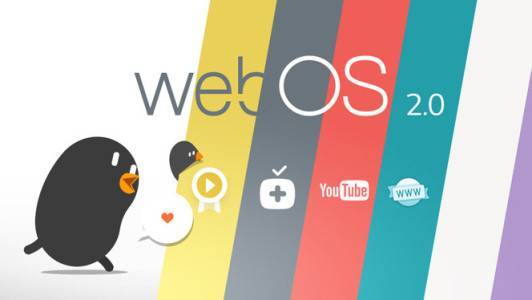
Также в самых современных Smart телевизорах от компании LG имеются и такие возможности:
- Smart Share. Благодаря такому пункту в меню вы сможете подключить к своему телевизору абсолютно любое устройство. С помощью USB разъема можно будет подключить фотоаппарат или жесткий диск, а при помощи DLNA создать локальную сеть у себя в доме. Также Smart Share поддерживает следующие способы передачи данных: TagOn, WiDi, Miracast, а также MHL.
- Управление Смарт ТВ при помощи жестов и голоса. Жестами вы сможете включить или выключить телевизор, увеличить или уменьшить громкость звука, а также переключать каналы. Чтобы управлять телевизором при помощи голоса, вам потребуется пульт ДУ MagicRemote.
webOS 5.0 и webOS 4.5 отличия
Итак, что нового найдём мы в webOS 5.0? Конечно, интерфейс webOS многие встретят как старого знакомого. Ведь по сути, революционных изменений в концепции ОС не происходит. Следовательно, общая форма одна и та же за исключением, может быть, не бросающихся в глаза нюансов.
Навигационное меню открыто для пользователя в нижней части. Там же можно сохранить иконки наиболее понравившихся приложений. Поэтому говоря об отличиях webOS 5.0 по сравнению webos 4.5, прежде всего имеем в виду реализацию некоторых дополнительных опций.
Предпросмотр AI
Определённые сервисы, в том числе и YouTube и Netflix, осуществляют интеллектуальный поиск контента, обращая внимание на то, что смотрит зритель в последнее время. Это контент выделяется в отдельную ленту значков над лентой приложений
Таким образом функция «Предпросмотра» (AI Preview) помогает сократить время поиска интересной информации.
Минусом здесь является то, что поддержка этой опции возможна только для тех служб, которые исповедуют интерфейс API LG. В итоге интеллектульный предпросмотр возможен лишь на последних версиях webOS. Да ещё и небольшие региональные поставщики потокового контента отсекаются от информационного поля ТВ LG.
Всё это, конечно, следствие политики LG по отказу от обновления своих ОС на ранее купленных телевизорах. Одна из целей – побудить потребителя чаще менять телевизоры. Ведь многим хочется посмотреть и Apple TV+ и Disney+. Но с ОС версии ниже 4.5 это не вариант. Либо телеприставку покупать, либо новый ТВ.
Нетрудно догадаться, какая судьба ждёт новые стриминговые сервисы типа HBO Max, Peacock, Quibi, Google Stadia, Microsoft xCloud и т. д. Для них уже и webOS 5.0 может оказаться «старушкой» на момент запуска.
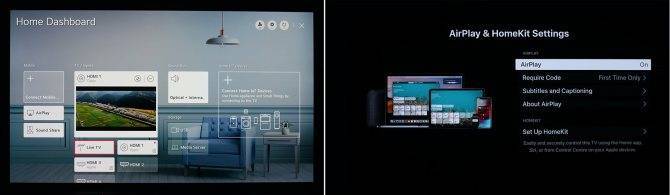
Контекстный поиск
Благодаря новому движку интеллектуального предпросмотра контента, LG webOS 5.0 предоставляет возможность выводить на экран обновлённый отдел интересующего зрителя контента. Кликнули по значку поиска на нижней ленте – и на экране появляется имеющаяся информация о конкретном фильме, передаче и т.п.
Опять же, поддерживается только крупными провайдерами, такими как YouTube, Netflix, Rakuten и Amazon. А небольшие международные или местные поставщики? Та же ситуация: им нет интереса тратить ресурсы на имплементацию специализированного API, если потом их сервис сможет работать лишь на ограниченном числе телевизоров. В общем, для обычного зрителя невозможность обновления версии ОС выходит боком.
Поддержка AirPlay 2
LG и Apple начали развёртывание AirPlay 2, HomeKit и приложения Apple TV для телевизоров LG, опять же только для свежих версий webOS. До сих пор приложение Apple TV+ не было одобрено для моделей LG 2021 года. А вот AirPlay 2 и HomeKit уже реализованы для всего модельного ряда LG 2021.
AirPlay 2 даёт возможность передавать медиаконтент по беспроводной сети с iOS-подобных устройств. Android-устройства и до этого имели такую возможность. Так что и видео, и музыку, и фото – всё можно передавать теперь на большой экран. Наряду с этим HomeKit является «яблочной» платформой для подключённого умного дома.
Только имейте в виду, что в LG телевизорах с AirPlay 2 отсутствует возможность беспроводного вывода звука с телевизора на колонки или ресиверы, совместимые с AirPlay 2.
Беспроводное подключение
До 2013 года на LG устанавливалась операционная система Netcast, после — webOS. Рассмотрим порядок подключения на обеих ОС.
По Wi-Fi на Netcast
Для подключения LG Smart TV к беспроводной сети выполните следующие действия:
- Нажав кнопку «Settings», разверните «Настройки» телевизора.
- Перейдите в раздел «Сеть», далее — «Сетевое подключение».
- С помощью джойстика ПДУ выберите «Подключение к сети Wi-Fi», нажмите кнопку «ОК».
- ТВ начнёт поиск доступных сетей. Процесс займёт 5-10 секунд. Дождитесь окончания.
- В появившемся списке найдите свою точку доступа. Нажмите «ОК».
- Если сеть защищена, ТВ предложит ввести пароль, сделайте это. Поставьте галочку напротив фразы «Показать пароль», чтобы проверить корректность написанного.
- Опуститесь ниже к кнопке «Подключение». Наведите на неё курсор, нажмите «ОК».
- Дождитесь завершения процесса и отображения галочки напротив домашней Wi-Fi сети.
Если пароль введен правильно, то беспроводное соединение установится в течение 3-10 секунд.
Видеоинструкция (смотреть с 0:33):
По Wi-Fi на webOS
Беспроводное подключение к интернету выполняется так:
- Откройте «Настройки» телевизора. Для этого нажмите на пульте ДУ кнопку «Home» (с пиктограммой домика).
- В правом верхнем углу экрана кликните «Настройки» (шестеренка),
- Ниже в списке выберите «Все настройки» (три точки).
- Перейдите к разделу «Сеть» → «Подключение к сети Wi-Fi».
- На экране ТВ найдите название нужной точки доступа, кликните на её.
- В новом окне введите пароль, нажмите на экранной клавиатуре «Enter» или кнопку «Подключение».
- Через несколько секунд беспроводное соединение будет установлено и рядом с названием сети появится галочка.
После выполнения соединения можно протестировать интернет, к примеру, запустить ролик в приложении YouTube.
Видеоинструкция:
Через WPS
Подключить телевизор LG Смарт ТВ к интернету можно через Wi-Fi-роутер без ввода пароля. Такое соединение устанавливается через WPS (Wi-Fi Protection Setup):
- Убедитесь, что на задней панели маршрутизатора есть кнопка WPS, условно обозначаемая двумя круговыми стрелками.
- Перейдите к работе с телевизором. Нажмите на ПДУ кнопку «Домой» и разверните меню «Смарт ТВ».
- В правом верхнем углу экрана зайдите в раздел «Настройки». Он обозначен пиктограммой шестерёнки.
- В открывшемся списке выберете «Все настройки» → «Сеть» → «Подключение к сети Wi-Fi».
- Переместитесь к дополнительным опциям, которые указаны под названиями доступных сетей. Найдите и кликните «Подключение через WPS PBC».
- В течение максимум 2-х минут нажмите на роутере кнопку WPS. После активации функции на маршрутизаторе загорится световой индикатор.

Через 5-10 секунд соединение будет установлено.
Через Wi-Fi адаптер
Включить беспроводной интернет на телевизоре без встроенного модуля Wi-Fi можно через внешний адаптер.

Для этого:
- Возьмите подходящий Wi-Fi-модуль, предварительно убедившись в совместимости оборудования.
- Подключите его к телевизору.
- Дождитесь его распознания, вызовите меню настроек.
- Откройте раздел «Сеть» → «Сетевое подключение».
- Телевизор предложит выбрать точку доступа. Сделайте это и введите пароль.
- Подождите окончания авторизации беспроводное соединение будет установлено.
Если Wi-Fi адаптер не извлекать, то при следующем включении телевизор подключиться к сети автоматически.